


  |  | ||
Der Multi-Bypass (Magazin 6) ermöglicht es Ihnen, Formate zu kopieren, die kein Standardpapierformat sind.
Verwenden Sie den Multi-Bypass (Magazin 6) zum Kopieren auf Papier, das nicht in die Papiermagazine eingelegt werden kann.
![]()
Auf Papier mit einer vertikalen Länge von 100,0 ![]() 330,2 mm (3,94
330,2 mm (3,94 ![]() 13,00 Zoll) und einer horizontalen Länge von 139,7
13,00 Zoll) und einer horizontalen Länge von 139,7 ![]() 487,7 mm (5,50
487,7 mm (5,50 ![]() 19,20 Zoll) kann aus dem Multi-Bypass (Magazin 6) kopiert werden. Weitere Informationen zu Papierformaten mit einer horizontalen Länge zwischen 487,8 und 630,0 mm (19,20 und 24,80 Zoll) erhalten Sie von Ihrem Kundendienstmitarbeiter. Beachten Sie jedoch, dass die Begrenzung der horizonalen und vertikalen Länge von den Magazinen abhängt.
19,20 Zoll) kann aus dem Multi-Bypass (Magazin 6) kopiert werden. Weitere Informationen zu Papierformaten mit einer horizontalen Länge zwischen 487,8 und 630,0 mm (19,20 und 24,80 Zoll) erhalten Sie von Ihrem Kundendienstmitarbeiter. Beachten Sie jedoch, dass die Begrenzung der horizonalen und vertikalen Länge von den Magazinen abhängt.
Wenn der Ausdruck in der oberen Finisher-Ablage ausgegeben wird:
Horizontale Länge: 100,0 ![]() 330,2 mm (3,94
330,2 mm (3,94 ![]() 13,00 Zoll), vertikale Länge: 139,0
13,00 Zoll), vertikale Länge: 139,0 ![]() 487,7 mm (5,48
487,7 mm (5,48 ![]() 19,20 Zoll)
19,20 Zoll)
Wenn der Ausdruck in der Finisher-Ablage ausgegeben wird:
Horizontale Länge: 139,0 ![]() 330,2 mm (5,48
330,2 mm (5,48 ![]() 13,00 Zoll), vertikale Länge: 139,0
13,00 Zoll), vertikale Länge: 139,0 ![]() 487,7 mm (5,48
487,7 mm (5,48 ![]() 19,20 Zoll)
19,20 Zoll)
Das Gerät erkennt folgende Formate automatisch als Standardformat-Kopierpapier:
A3![]() , B4 JIS
, B4 JIS![]() , A4
, A4![]()
![]() , B5 JIS
, B5 JIS![]() , A5
, A5![]()
![]() , A6
, A6![]() , 12 × 18
, 12 × 18![]() , 11 × 17
, 11 × 17![]() , 81/2 × 11
, 81/2 × 11![]() , 8 × 13
, 8 × 13![]() , 51/2 × 81/2
, 51/2 × 81/2![]()
Wenn Sie ein anderes Papierformat als das oben genannte verwenden möchten, muss das entsprechende Format angegeben werden.
Um auf anderes Papier als Normalpapier zu kopieren, geben Sie den Papiertyp unter Magazin-Papiereinst. an. Weitere Informationen finden Sie im Handbuch Papiereinstellungen.
Verwenden Sie keine Farb-OHP-Folien, die mit Materialien beschichtet sind, die schmelzen könnten.
Die maximale Anzahl von Blättern, die Sie gleichzeitig einlegen können, hängt vom verwendeten Papiertyp ab. Legen Sie stets nur so viel Papier in den Multi-Bypass (Magazin 6) ein, wie zwischen den Papierhalterungen aufgenommen werden kann.
Legen Sie das Papier mit der Druckseite nach oben in den Multi-Bypass (Magazin 6) ein.
Passen Sie die Seitenbegrenzungen an das Papierformat an, während Sie den Freigabehebel zusammendrücken.
Werden die Papierführungen nicht exakt auf das eingelegte Kopierpapier eingestellt, kann dies zu schiefen Kopien oder Papierstau führen.
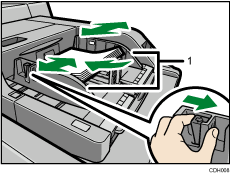
Seitenbegrenzungen
Stellen Sie die Endanschläge ein.
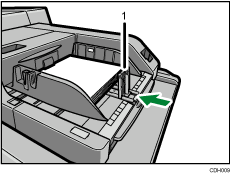
Endanschlag
Wenn Sie den Endanschlag entfernen möchten, drücken Sie ihn zusammen, um den Anschlag freizugeben, und schieben Sie ihn nach rechts.
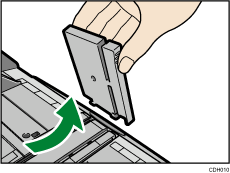
Drücken Sie den Hebeschalter am Multi-Bypass (Magazin 6).
Die grüne Leuchte des Hebeschalters blinkt, während das Vorlagenglas nach oben bewegt wird, und leuchtet dauernd, wenn die Bewegung gestoppt wurde.
Drücken Sie den Hebeschalter, damit Sie das Vorlagenglas nach unten verschieben können, wenn Sie Papier hinzufügen oder gestautes Papier entfernen möchten.
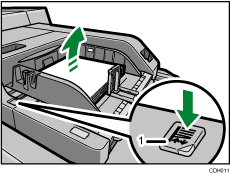
Hebeschalter
Wählen Sie auf dem Bedienfeld den Multi-Bypass (Magazin 6) aus.
Drücken Sie auf die Taste [![]() ].
].
Papiertyp und Papierformat auswählen.
Drücken Sie auf [OK].
Legen Sie die Vorlagen ein, und drücken Sie dann die Taste [Start].
![]()
Legen Sie stets nur so viel Papier in die Führungen des Multi-Bypass (Magazin 6) ein, wie sie aufnehmen können. Eine Überladung des Multi-Bypass (Magazin 6) kann zu Papierstau oder schiefen Bildern führen.
Folgende Papierformate können als Standardformat gewählt werden:
SRA3![]() , SRA4
, SRA4![]()
![]() , A3
, A3![]() , B4 JIS
, B4 JIS![]() , A4
, A4![]()
![]() , B5 JIS
, B5 JIS![]()
![]() , A5
, A5![]()
![]() , B6 JIS
, B6 JIS![]() , A6
, A6![]() , 12 × 18
, 12 × 18![]() , 11 × 17
, 11 × 17![]() , 11 × 15
, 11 × 15![]() , 11 × 14
, 11 × 14![]() , 10 × 15
, 10 × 15![]() , 10 × 14
, 10 × 14![]() ,
,
81/2 × 14![]() , 81/2 × 13
, 81/2 × 13![]() , 81/2 × 11
, 81/2 × 11![]()
![]() , 81/4 × 14
, 81/4 × 14![]() , 81/4 × 13
, 81/4 × 13![]() , 8 × 13
, 8 × 13![]() , 8 × 101/2
, 8 × 101/2![]()
![]() , 8 × 10
, 8 × 10![]()
![]() , 71/4 × 101/2
, 71/4 × 101/2![]()
![]() , 51/2 × 81/2
, 51/2 × 81/2![]()
![]() ,
,
182 × 210mm![]()
![]() , 170 × 210mm
, 170 × 210mm![]()
![]() , 210 × 340mm
, 210 × 340mm![]() , 8K
, 8K![]() , 16K
, 16K![]()
![]() , 13 × 191/5
, 13 × 191/5![]() , 13 × 19
, 13 × 19![]() , 123/5 × 191/5
, 123/5 × 191/5![]() , 123/5 × 181/2
, 123/5 × 181/2![]() , 13 × 18
, 13 × 18![]()
Um Papierformate wie A4![]() , 81/2 × 11
, 81/2 × 11![]() oder größer einzulegen, ziehen Sie die Verlängerung aus.
oder größer einzulegen, ziehen Sie die Verlängerung aus.
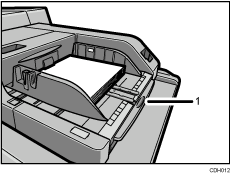
Bypass-Verlängerung
Um zu verhindern, dass mehrere Blätter gleichzeitig eingezogen werden, fächern Sie das Papier auf, bevor Sie es einlegen.
Beim Kopieren mehrerer Vorlagen mit dem Vorlagenglas werden die Seiten in umgekehrter Reihenfolge ausgegeben, da die Werkeinstellung "Bildseite oben" ist. Wenn Sie Vorlagen auf dem Vorlagenglas positionieren und möchten, dass die Kopien mit der Vorderseite nach unten ausgegeben werden, wählen Sie Bildseite unten bei Ausgabe Bildseite oben/unten w. Vorlagengl.. Für weitere Informationen zu Ausgabe Bildseite oben/unten w. Vorlagengl. siehe Eingabe/Ausgabe.
Wenn Sie Registerblätter auswählen, können die Kopien nicht mit der Bildseite nach oben ausgegeben werden.
Je nach Umgebung, in der das Gerät verwendet wird, könnten Sie von Zeit zu Zeit ein Knistergeräusch vernehmen, das von der Papierbewegung durch das Gerät stammt. Diese Geräusche deuten nicht auf einen Funktionsfehler hin.